なんとなく欲しくなって買ってしまった
およそ1年ぶりでしょうか。
久しぶりにミニPCというものを買ってみました。
以前に購入したミニPCは大活躍しております。

これはこれで十分に活躍してくれているのですが、今回はCPUがIntelではなくAMDのヤツを試してみようかと思いました。
と言うのも、最近ちょっとだけPCでゲームをするってのに憧れまして。
だからと言っていきなり本格的なゲーミングPCなんて買っても、大きいし、置く場所もないし・・・。
ということで一応、お試しということで、AMDのミニPCを買ってみて、ちょっとだけ雰囲気でも味わってみたいなと思った次第です。
買ってしまったのはこれ
ま、そんな浅い考えに支配されて今回購入したのが、これです。
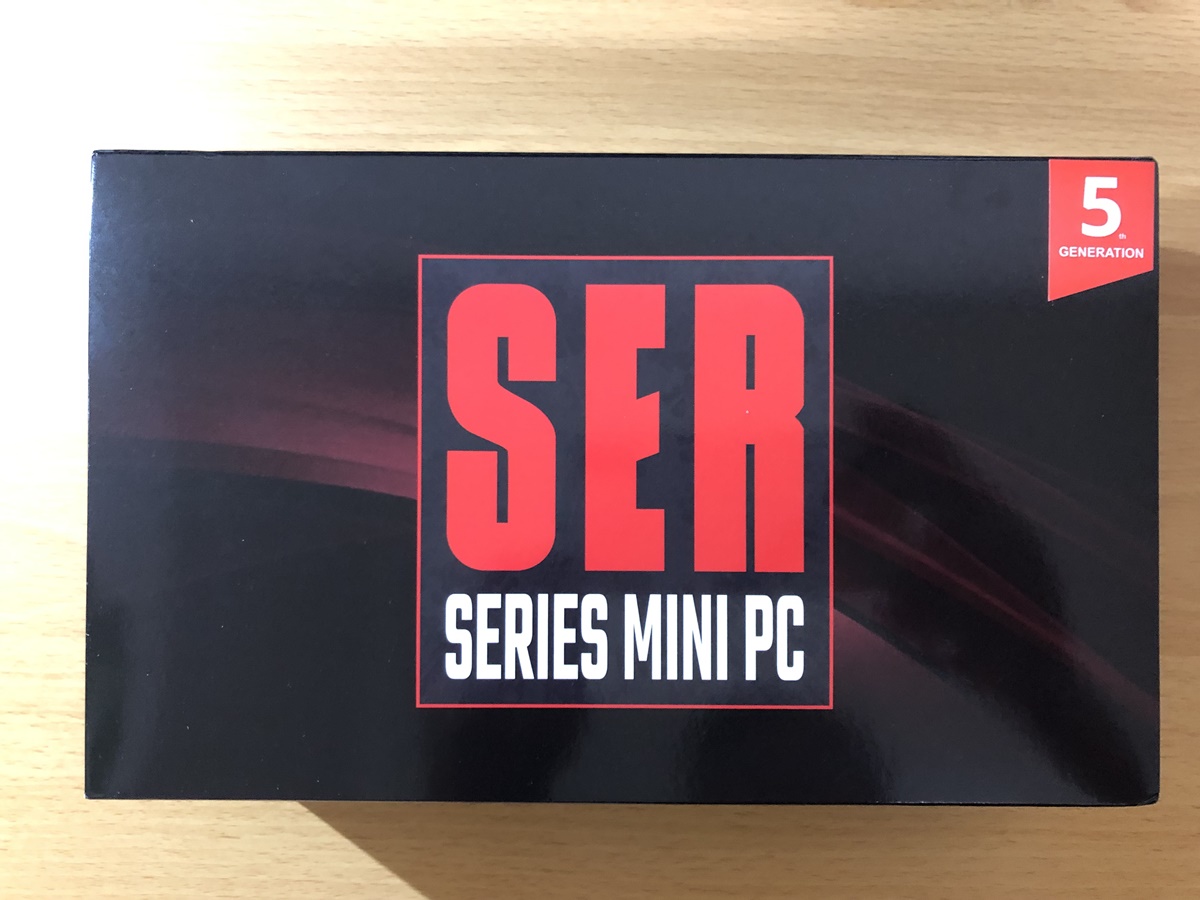
前回購入した BeeLink の『SER5』でございます!
前回の製品と比べて、箱の大きさが2倍になってます。
なんかもう箱だけでカッコイイっすね!
ではさっそく中身を見てみましょう
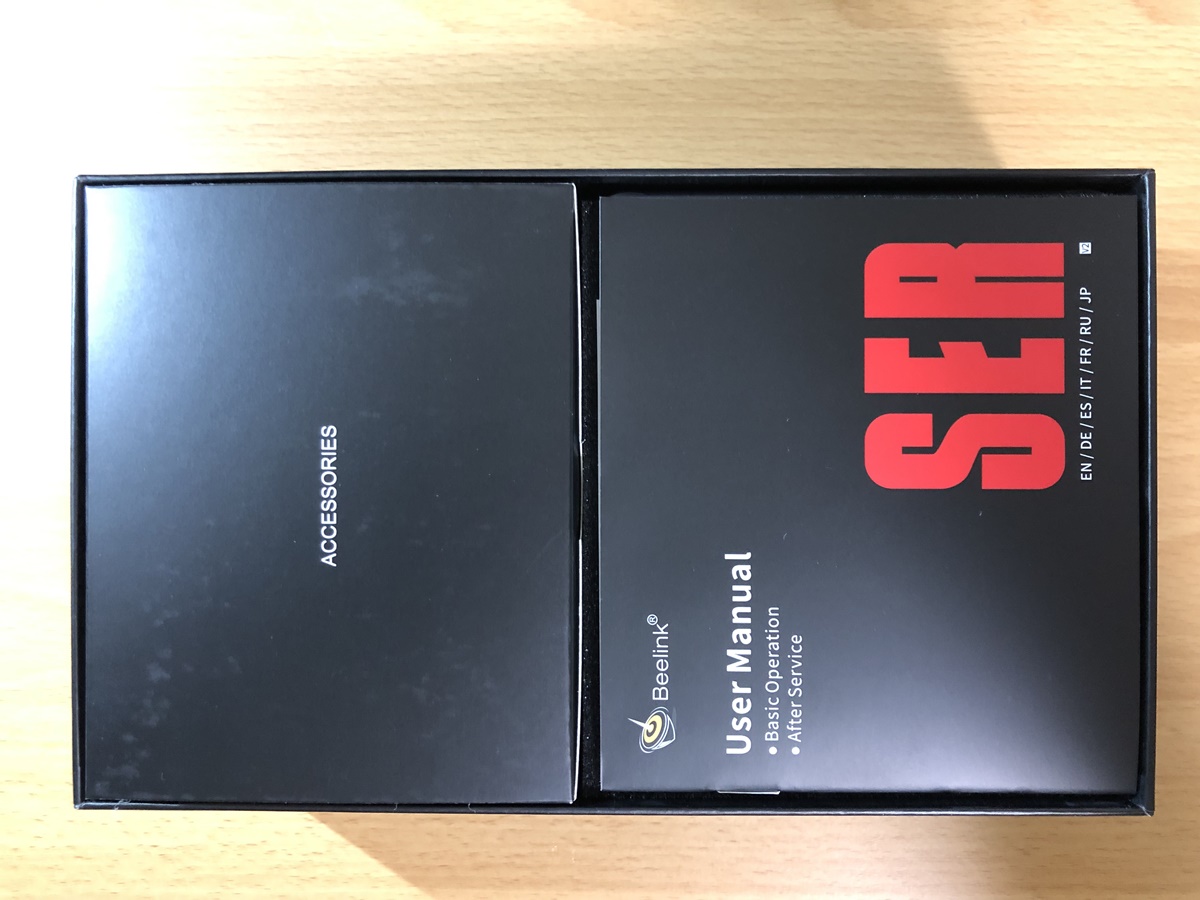
外箱を開けると中は左右2つに分かれています。
左側はアダプターとかケーブル類が入ってて、右側がPC本体でした。

ACアダプターとHDMIケーブル(長短2本)、ディスプレイマウント用金具とあとはSSD増設用のケーブルです。
SSDのケーブルは予備品で、本体の中にも元々のヤツが入ってます。

で、ここまでで気になったのが、アダプターのケーブルなんですが・・・ミッキー3相!!!
このPCを買おうと調べてた時に見かけた、他の方のブログに紹介してあるものと違うんですよ。
他の方々は一体型のアダプターだったんですけど・・・。
(ここで25パーセントくらいやる気がなくなった)
・・・。
・・・。
ま、とりあえず先に進みます。
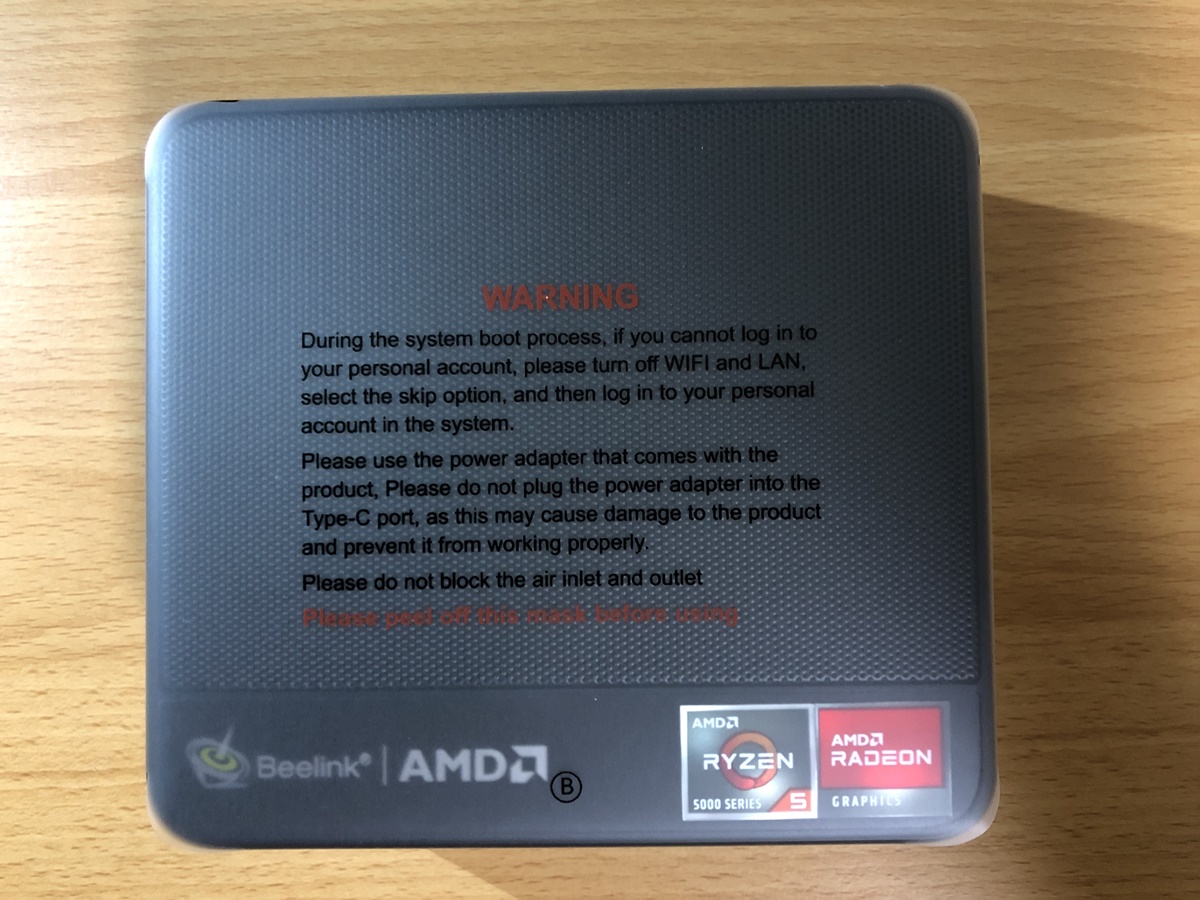
ジャジャーン! 本体の登場です。

なんかもうカッコイイですね。
前回購入したPCよりもさらにデザインが良くなってます。

天面と左右はメッシュになってますね。

電源スイッチやUSBの配置なんかは、前回のSEI8と変わりません。

後ろ部分の配置も変わりません。
USBは2.0と3.0両方のはずですが、色が一緒なんでわかりませんね。
どっかのブログではちゃんと色違いだったような気がします。
とりあえずセットアップしてみる

電源ケーブルが3相だったんでちょっとどうしようかと思いましたが、電源タップ持ってたんでこれで対応します。
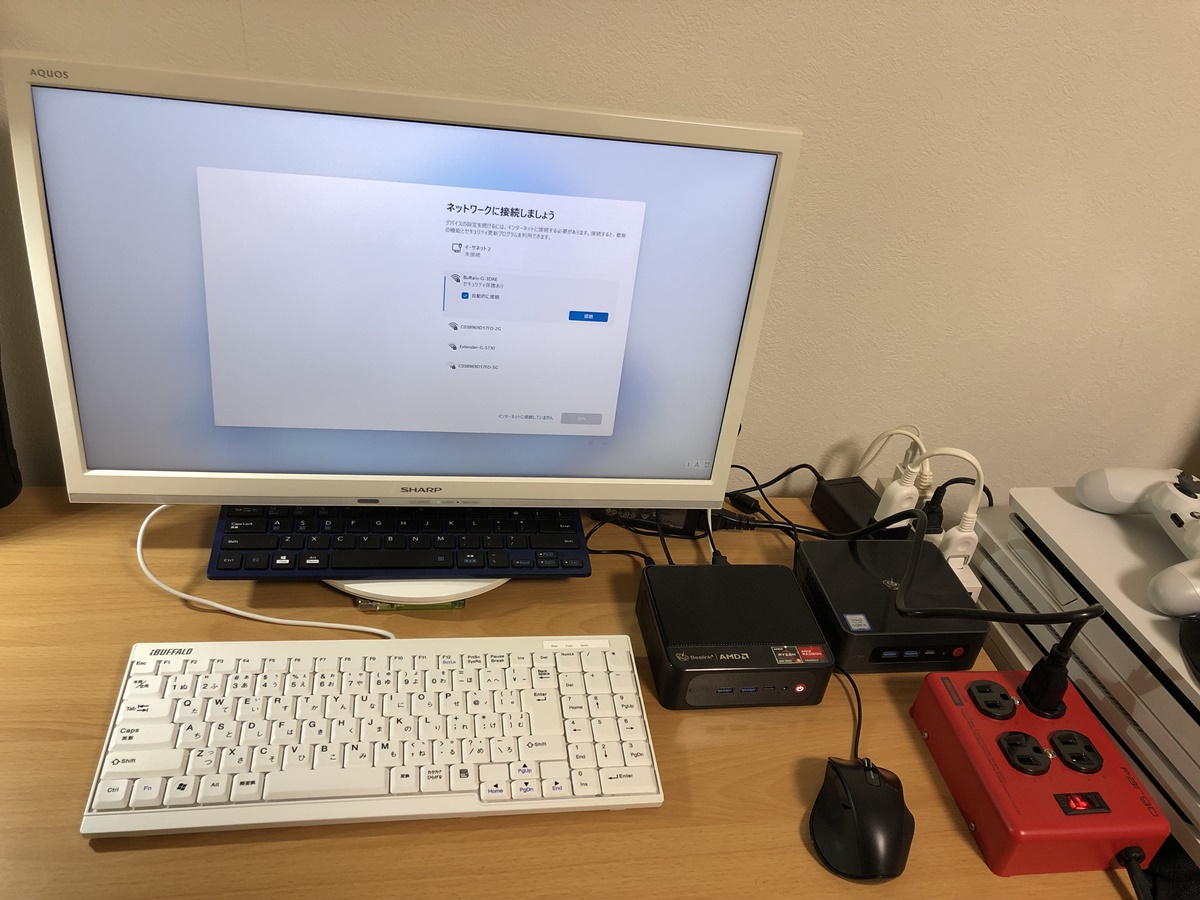
とりあえず有線のキーボードとマウスが必要なんで、以前から持ってる適当なやつをつないでセットアップします。
相変わらず中華PCは最初の設定がUSキーボードに固定されてますんで、アカウント入力する時に【@】が出ないとか評価欄に記入してる方がおられます。
冷静に対処して、『SHIFT + 2』で乗り切ってください。
セットアップさえ終われば、設定から日本語キーボードに変更できます。
サクサクっとセットアップし、アップデートなんかも終了して適当に触ってみましたが、コレかなり動きます。
ファンが全然静かです!!
前回購入した【SEI8】はIntel の CORE i5 の8 279U だったんですが、結構ファンが回ります。
今まではそれでも静かだと思ってたんですが、今回のコイツはさらに静かです。
なんと外付け光学ドライブがケーブル1本で動く

WinDVD12 をインストールして、外付けのドライブでDVDを再生してみました。
なんとケーブル1本で動くのです。
前回購入の【SEI8】は、途中で息切れしてまともに動きませんでしたから、別途電源供給ケーブルを購入したりして余計な手間がかかりました。

それが今回はケーブル1本で動くんです。
当たり前の事をこなしてるだけなんですが、ちょっと感動しました。
電源の違いがあるんでしょうかね?
それにしてもミニPCやなんやと言うても、油断すると机の上がごちゃごちゃになりますね。
2台ある時点でなんかもう・・・。
SSDを増設してみる
最近、思うところあってノートPCを数台処分してます。
その時に取り出したSSDが余ってたんで、こちらに増設することにしました。

底蓋のネジを4本外せばすぐに開きます。
ついでに覗いてみると、SSD もメモリもすぐに交換できそうですね。
今回の構成は SSD が512GB で、メモリが8GB×2 となってます。
いつか余裕があれば、メモリを32GB にしてみたいですね。

とりあえず SSD をサクっと差し込んで、付属のネジで固定すれば終了。
簡単です。
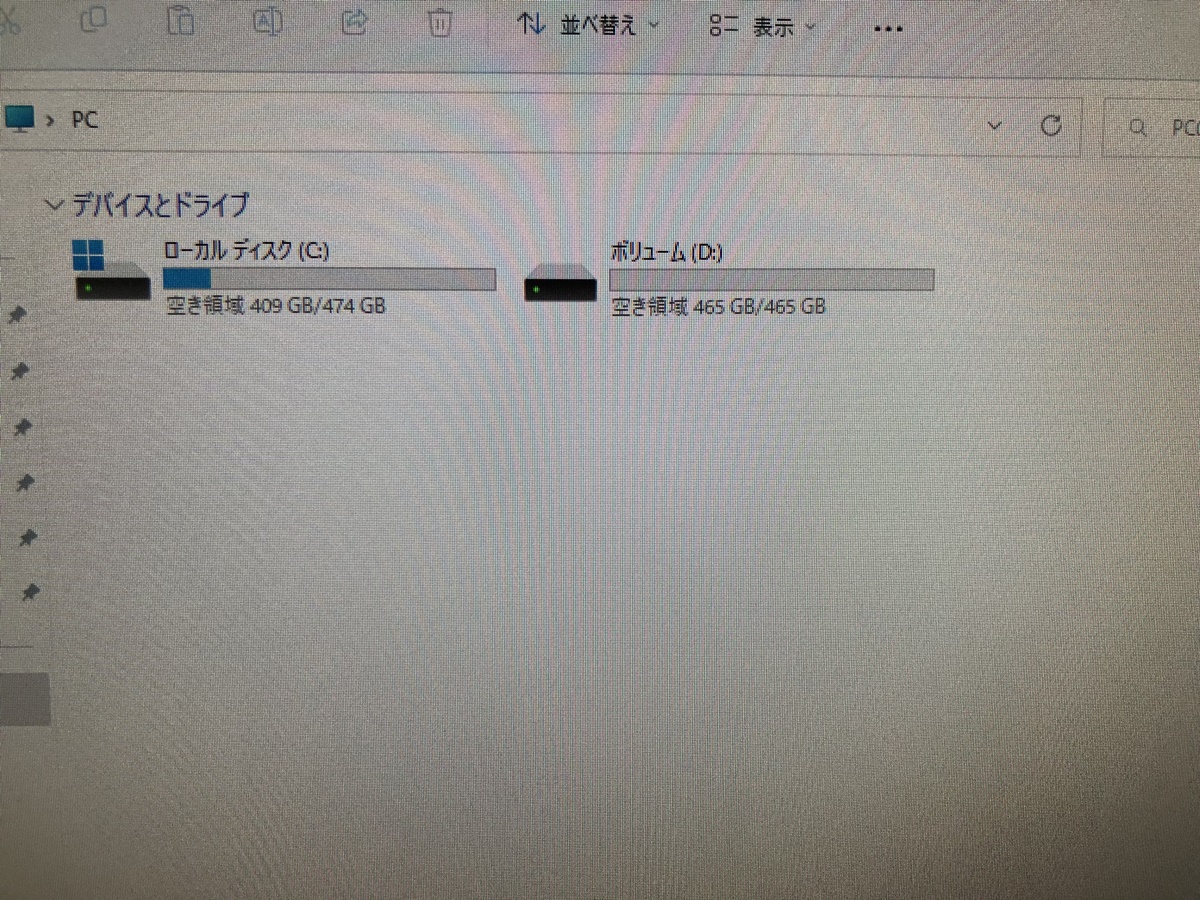
電源を入れたら管理から認識させてフォーマットすれば完了。
なんかかなり余裕ある PC になりましたね。
今後はこれでゲームでも楽しんでみたいと思います。
あと、安価でこれだけ性能が良い PC だったんで、もう前回購入したPCっていらないんじゃないかって思えました。
(通常使用する分には十分に使える PC なんですけどね・・・)
次は AMD のノートパソコンでも買ってみようかなぁ。
今回購入したのはこれ。
ほかにも色々。





コメント